„Windows 7“ vartotojams palengvina migracijątinklo profilį į USB atmintinę, kad galėtumėte naudoti tinklo parametrus kitame kompiuteryje. Tai galima pasiekti spustelėjus tinklo sistemos dėklo piktogramą ir tada pasirinkus Ypatybės iš norimo tinklo ryšio dešiniuoju pelės mygtuku spustelėkite kontekstinį meniu.

Dabar eikite į skirtuką „Connection“ ir paspauskiteNukopijuokite šį tinklo profilį į USB atmintinę “. Tai yra ribotos problemos sprendimas, tačiau ką daryti, jei nešiojamąjį kompiuterį / tinklo knygą naudosite keliose vietose, pavyzdžiui, namuose ir darbe? Rankiniu būdu vėl ir vėl keisti TCP / IP tinklo parametrus yra varginantis.
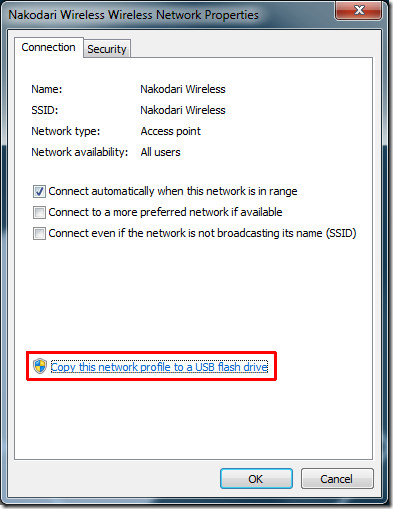
Ačiū TCP / IP tvarkyklė, „opensource“ įrankis, keičiantis tinklo nustatymamsyra tik vienu paspaudimu. Tai palaiko iki 10 tinklo profilių, tai reiškia, kad galite pridėti net 10 vietų tinklo parametrus ir greitai perjungti iš vienos vietos į kitą.
Pasirinkite pirmąjį profilį (galima pervardyti) irįveskite TCP / IP parametrus. Dabar spustelėkite „Išsaugoti pakeitimus“, kad išsaugotumėte profilį, dabar pasirinkite antrąjį profilį ir atlikite tą pačią procedūrą, kaip aprašyta aukščiau. Norėdami pritaikyti pasirinktą profilį, tiesiog paspauskite mygtuką Taikyti nustatymus.
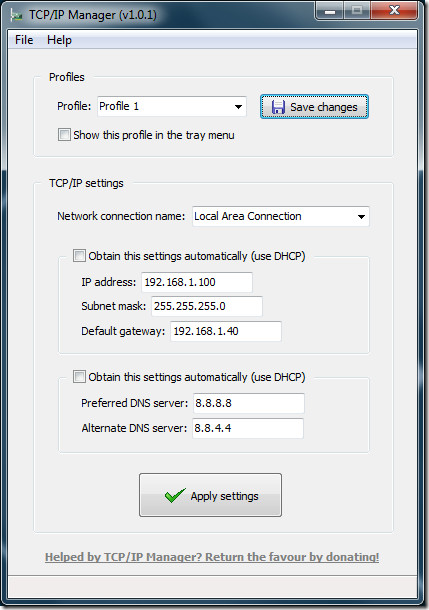
Kadangi programa yra sisteminiame dėkle, yragreitesnis metodas, norint pakeisti skirtingus tinklo profilius. Įrašydami pakeitimus įsitikinkite, kad pažymėtas žymimasis laukelis „Rodyti šį profilį dėklo meniu“. Dabar profilis bus įtrauktas į sistemos dėklo piktogramos kontekstinį meniu, iš kurio galėsite greitai pakeisti tinklo parametrus.
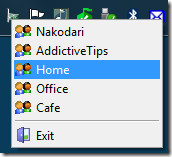
Tai veikia „Windows XP“, „Windows Vista“, „Windows“2003–2008 m. Serveris ir „Windows 7“. Norėdami sužinoti daugiau, mes apžvelgėme dar vieną programą, vadinamą „Quick Config“, kuri gali būti naudojama norint pakeisti saugą, ekraną, naršyklę ir kitus parametrus, išskyrus tinklo parametrus.
Atsisiųskite TCP / IP tvarkyklę













Komentarai